Как быстро поделиться ссылкой на сайт из браузера Edge Windows?
Узнайте, как быстро поделиться ссылкой на веб-сайт на подключенных устройствах и в приложениях социальных сетей с помощью браузера Microsoft Edge в Windows. Это помогает в переадресации ссылок.
Если вы читаете статью или страницу в своем браузере Edge и хотите быстро перенаправить ссылку на другие устройства, вы можете сделать это без каких-либо проблем. Microsoft Edge позволяет отправлять ссылку на подключенные устройства. Вы можете отправлять ссылки между браузером Edge, установленным на ПК с Windows, Mac, телефонах Android и т. Д., Которые вошли в систему с той же учетной записью Microsoft.
Программы для Windows, мобильные приложения, игры - ВСЁ БЕСПЛАТНО, в нашем закрытом телеграмм канале - Подписывайтесь:)
Некоторое время назад я читал книгу наверху, когда моя мама позвонила мне, чтобы помочь ей решить проблему. Обнаружив то же самое, я узнал, что у нее были проблемы с отправкой ссылки с определенного веб-сайта на семейную группу в WhatsApp. Она так спешила поделиться этим, что попросила меня немедленно решить проблему для нее. У меня не было выбора, кроме как помочь ей! Тогда я открыл для себя быстрый доступ к Windows.
Вам также разрешено делиться ссылкой с помощью приложений для социальных сетей и средств коммуникации, таких как Twitter, электронная почта и т. Д. Однако вам необходимо, чтобы эти приложения были установлены на вашем устройстве Windows. Если вы используете телефон Android, вы можете использовать приложение YourPhone для отправки ссылки и файлов между телефоном и ПК.
Возможно, Microsoft стоит рассмотреть возможность добавления функции отправки Chrome и Firefox на устройства. Это может помочь в простом переключении между браузером Edge на разных устройствах.
Как быстро поделиться и отправить Edge Windows?
Браузер Microsoft Edge Chromium поддерживает быстрый обмен и отправляет ссылки между вашим Android и ПК с Windows. Вы можете выбрать различные приложения Windows, такие как Twitter, Linkedin, Facebook, чтобы делиться ссылками в социальных сетях.
Вот шаги, которые помогут вам использовать быстрый доступ для Windows:
- Запустите браузер Microsoft Edge на компьютере.
- Откройте URL-адрес веб-сайта, который необходимо распечатать и сохранить в виде файла PDF.
- Нажмите на
 меню для опций.
меню для опций. - В меню выберите команду «Поделиться».
- Выберите среду из доступных приложений — Электронная почта, Ваш телефон, Twitter и т. Д..
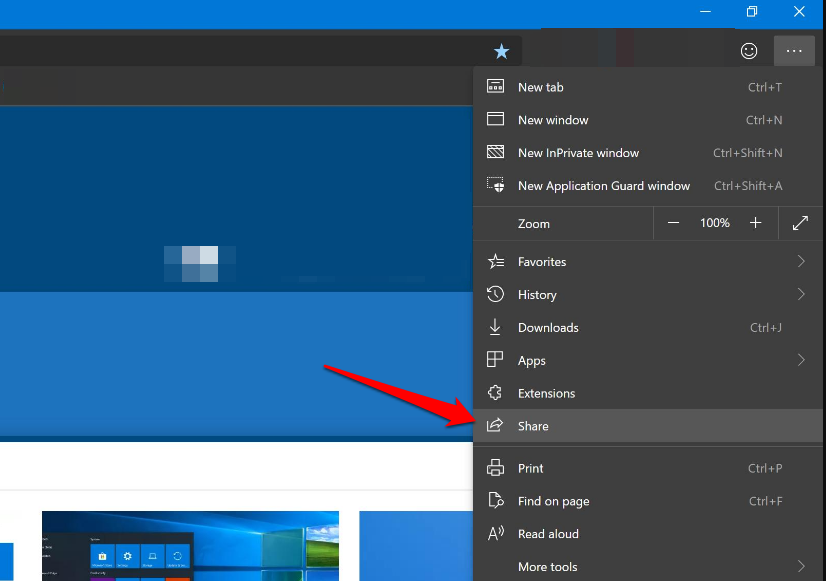
Это автоматически перенаправит ссылку на выбранное приложение и позволит ей поделиться с выбранным получателем. Ссылка откроется автоматически или станет доступной, когда ваше устройство-получатель будет в сети.

Как уже упоминалось, совместное использование Android и Windows будет работать только при наличии приложения YourPhone.
Опция быстрого обмена в настоящее время доступна только в Microsoft Edge для Windows, но не в Edge для Mac.
Итог: обмен ссылками Edge Quick Link
Microsoft Edge позволяет обмениваться веб-страницами и URL-адресами с помощью приложений социальных сетей, доступных на ПК с Windows. Вы также можете отправить ссылки с компьютера Windows на свой телефон Android с помощью приложения YourPhone.
Я использую возможность отправки ссылки с одного устройства на другое для плавного перехода. Однако эта функция отсутствует в браузере Edge, и я думаю, что Microsoft скоро должна добавить эту функцию. В любом случае, я мог помочь маме в трудную минуту после того, как установил приложение YourPhone на ее мобильный телефон. Теперь она смогла легко поделиться ссылкой на нашу семейную группу в WhatsApp. Окна быстрого доступа привели ее в восторг.
Точно так же вы также можете поделиться ссылками из своего браузера Edge Android. Но на вашем мобильном телефоне должны быть все приложения для обмена.
Что вы думаете о том, чтобы поделиться ссылкой на компьютере Edge? Вы используете эту функцию, чтобы поделиться ссылкой?
Наконец, вот рекомендуемые веб-браузеры для вашего компьютера и мобильного телефона, которые вам стоит попробовать.
Программы для Windows, мобильные приложения, игры - ВСЁ БЕСПЛАТНО, в нашем закрытом телеграмм канале - Подписывайтесь:)